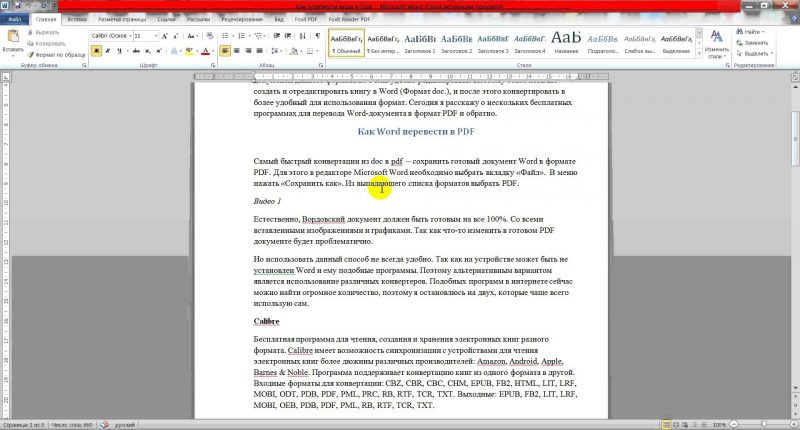Dokumen PDF adalah universal - mereka boleh dibuka pada mana-mana peranti yang dilengkapi dengan pelbagai sistem operasi. Ke mana sahaja mereka akan kelihatan sama dan bekerja sama dengan baik. Biasanya, format PDF digunakan untuk menerbitkan e-buku, majalah, termasuk yang pendidikan dan saintifik. Untuk bekerja dengan maklumat yang mengandungi dokumen sedemikian, kadangkala anda perlu menukar fail dari satu format ke yang lain. Kami menunjukkan beberapa cara mudah untuk membantu anda memahami cara menukar PDF ke Word.
Kandungan Bahan:
Program untuk menukar PDF ke Word
Terdapat banyak program untuk menukar PDF ke Word. Mari kita ketahui yang paling murah - ini adalah Microsoft Word dan UniPDF percuma.
Buka salah satu daripada versi terkini Word. Kami meneruskan seperti berikut:
- Kami memilih bahagian "Fail" di menu atas, kemudian "Terbuka" dan berani membuka dokumen PDF, yang kami berniat untuk menukar.
- Selepas anda bekerja dengan fail ini dan mengeditnya, anda boleh menyimpannya dalam format sebelumnya dan sebagai dokumen dengan dokumen pelanjutan, docx.
Dengan cara ini, PDF diterjemahkan ke dalam Word.
Perlu diingatkan bahawa apabila menukar fail PDF ke Word, mungkin terdapat beberapa penyelewengan dokumen, rehat halaman tidak akan berada di tempat mereka berada dalam file doc.
Ini mudah dibaiki dengan hanya mengeluarkannya.
Begitu juga, anda boleh melakukan terjemahan sebaliknya dokumen Word ke PDF, menyimpannya dalam sambungan yang sepadan. Untuk melakukan ini, pilih bahagian "Fail" dalam menu, kemudian "Simpan As" dan, dalam pelbagai pilihan yang dicadangkan, klik pada baris "PDF atau XPS".
Dalam beberapa kes, fail pdf mempunyai banyak grafik, jadual. Program untuk menukar PDF ke Word akan membantu mengatasi dokumen yang kompleks seperti itu.Ini adalah UniPDF, yang telah berkembang, berbanding dengan Microsoft Office, keupayaan untuk operasi tersebut. Kualiti fail yang ditukar adalah lebih tinggi. Di samping itu, terdapat ciri tambahan untuk menukarkan fail pdf kepada format selain Word.
Untuk menggunakan program ini, anda mesti memuat turunnya dari laman web rasmi ke komputer anda dan pasang:
Program ini dipasang dalam mod automatik dengan mengklik dua kali pada ikonnya.
Selepas membongkar dan memasang UniPDF, anda harus memulakannya dan meneruskannya seperti berikut:
- Fail PDF yang diperlukan mesti diseret dengan mengklik pada butang tetikus kiri dan, tanpa melepaskannya, tampalkannya ke dalam tetingkap utama UniPDF.
- Kemudian klik pada ikon fail untuk memilihnya.
- Sekarang klik pada butang yang mengatakan "Tukar".
- Seterusnya, anda perlu menentukan sama persis di komputer anda yang anda mahu menyimpan fail yang ditukar.
- Klik pada butang OK.
Operasi utiliti akan ditunjukkan dengan jelas dalam bahagian lajur khas yang dipanggil "Status". Apabila proses selesai, mesej khas akan muncul meminta anda untuk memulakan dokumen yang ditukar.
Perkhidmatan dalam talian untuk menukarkan PDF ke Word
Di Internet ada banyak perkhidmatan berguna khusus yang dapat dengan mudah dan cepat menukar fail PDF ke format Word. Ini mudah kerana anda tidak perlu bersusah payah dengan pemasangan dan operasi program khas.
Berikut adalah senarai pendek perkhidmatan tersebut:
Kerja mereka dijalankan mengikut prinsip tunggal. Semua yang diperlukan adalah untuk memuat naik fail anda dengan sambungan pdf secara terus ke perkhidmatan dalam talian. Dan pada akhir penukaran, muat turun dokumen Word yang telah disediakan dari pautan yang disediakan.
Kesemua mereka bekerja lebih kurang sama. Anda memuat naik fail PDF anda ke mana-mana perkhidmatan ini. Ia akan ditukarkan secara langsung oleh perkhidmatan itu sendiri, dan kemudian anda akan disediakan dengan pautan untuk memuat turun dokumen yang telah siap sepenuhnya Word format.
Tukar menggunakan Google Drive
Bolehkah saya menukar dari PDF ke Word menggunakan Google Drive? Ini satu lagi cara mudah untuk menukar fail.
Storan awan boleh digunakan dengan mudah seperti berikut:
- Pertama, anda perlu memuat naik fail PDF anda terus ke Google Drive.
- Apabila proses selesai, klik kanan pada imej fail.
- Dalam menu yang muncul, pilih perintah untuk membuka dokumen dalam tetingkap penyemak imbas baru, kemudian pergi ke tetingkap baru dan simpan dalam format Word.
- Untuk melakukan ini, dalam menu "Fail", dalam senarai yang terbuka, semak "Muat turun sebagai" dan klik pada "Microsoft Word (docx)".
Apabila dokumen dimuat turun ke komputer, pastikan untuk menyemak kualitinya.
Semak bahawa semua halaman dan elemen telah disimpan dengan sempurna. Jika tidak, cuba ulangi prosedur atau gunakan kaedah lain yang ada - gunakan program atau perkhidmatan dalam talian.
Masalah dan penyelesaian yang mungkin
Ia berlaku bahawa maklumat dalam fail PDF adalah imej, bukan teks. Setelah menerjemahkan dokumen itu menjadi satu perkataan, ternyata bukan satu teks dengan kemungkinan penyuntingan berikutnya, tetapi keseluruhan siri gambar. Tidak dapat mengedit dokumen sedemikian.
Dalam kes ini, adalah bernilai menggunakan program khas yang mengiktiraf teks dari gambar. Program sedemikian sama-sama dibayar dan percuma. Pilihan terbaik akan menjadi Google Drive yang sama, kerana ia, tidak seperti program lain, boleh menukar halaman yang diimbas walaupun ke format teks.
Untuk melakukan ini, muat naik fail imej atau pdf ke Google Drive, dan kemudian buka menggunakan Google Docs. Selepas pembukaan, proses pengiktirafan akan bermula, dan fail akan ditukar dalam satu tetingkap dalam dua bentuk - gambar, dan teks akan muncul sedikit lebih rendah. Ia agak mudah untuk disalin.
Teks yang sama juga boleh disimpan dengan segera ke format Word yang diperlukan dengan terlebih dahulu memotong imej secara langsung pada perkhidmatan Google Docs, hanya meninggalkan teks.